Chrome to Phone ist eine Chrome-Browser-Erweiterung, mit der PC-Benutzer Links zu ihren Android-Handys senden können. Es funktioniert in Verbindung mit der gleichnamigen Android-App und ist einfach einzurichten. Seth Rosenblatt, Mitherausgeber von CNET, gab kürzlich einen Überblick über Chrome to Phone. Wir zeigen Ihnen Schritt für Schritt, wie Sie es einrichten.
Installieren Sie die Chrome-Browsererweiterung
Schritt 1:
Wechseln Sie im Chrome-Browser zum Chrome Web Store und suchen Sie nach "Chrome to Phone" oder gehen Sie direkt dorthin. Wenn Sie die Erweiterung gefunden haben, klicken Sie auf den Link Installieren .
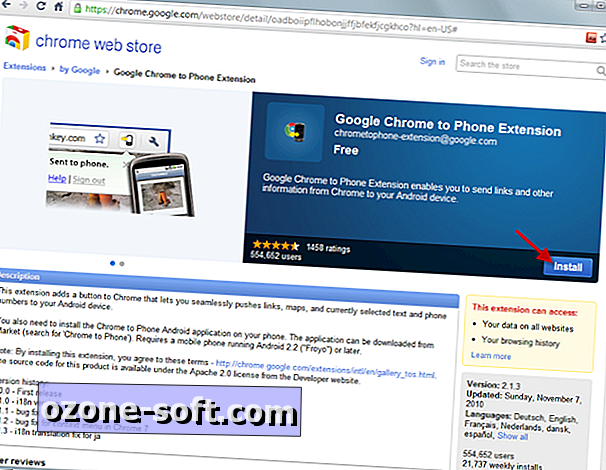
Schritt 2:
Nach erfolgreicher Installation der Erweiterung wird die folgende Meldung angezeigt:
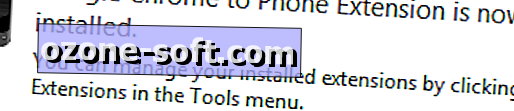
Klicken Sie nun mit der linken Maustaste auf die Chrome-to-Phone-Erweiterungsschaltfläche am Ende der Chrome-Adressleiste und wählen Sie "Anmelden".

Klicken Sie nach der Eingabe Ihres Nutzernamens und Ihres Passworts auf die Schaltfläche Zulassen, damit Ihr Google-Konto die Erweiterung verwenden kann. Ihr Chrome-Browser ist jetzt konfiguriert, die Android-App muss jedoch noch installiert werden.
Android App installieren
Schritt 1:
Suchen Sie im Android-Markt auf Ihrem Telefon nach "Chrome to Phone" oder verwenden Sie den unten stehenden QR-Code, um die App auf Ihrem Telefon zu installieren.

Schritt 2:
Starten Sie die Chrome-to-Phone-App und klicken Sie auf Weiter, um zum Konto-Bildschirm zu gelangen. Wählen Sie hier das Google-Konto aus, das Sie verwenden möchten, und klicken Sie erneut auf Weiter .
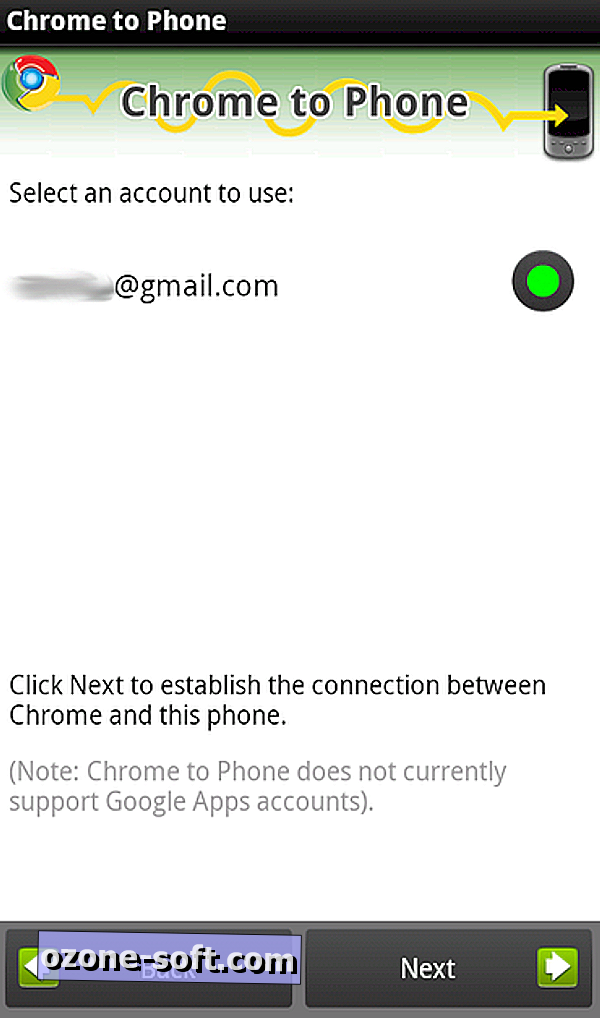
Schritt 3:
Richten Sie Ihr Telefon so ein, dass entweder Links automatisch gestartet werden, oder lassen Sie sie manuell starten. Nachdem Sie Ihre Auswahl getroffen haben, klicken Sie auf Weiter und dann auf Fertig stellen .
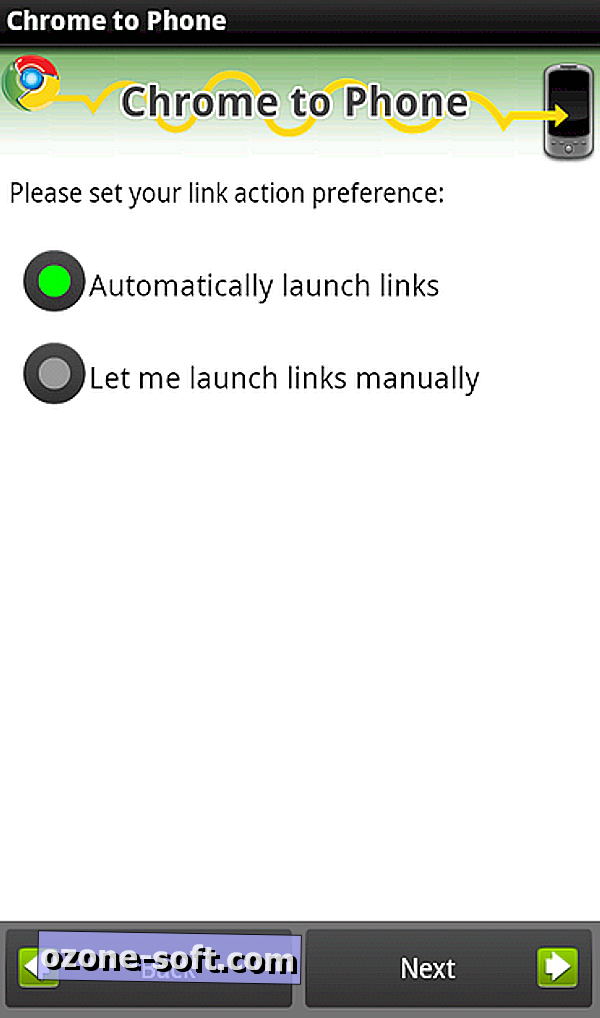
Chrome to Phone verwenden
Schritt 1:
Um einen Link von Chrome aus an Ihr Telefon zu senden, klicken Sie einfach auf die Erweiterungsschaltfläche Chrome to Phone. Sie können Web-Links, Google Maps-Links, YouTube-Links, Text oder eine Telefonnummer senden. Nach erfolgreicher Übertragung wird eine Bestätigungsmeldung angezeigt.

Schritt 2:
Sobald Ihr Telefon den Link erhalten hat, erhalten Sie eine Benachrichtigungsbenachrichtigung in der Benachrichtigungsleiste. Wenn Sie Chrome to Phone so konfiguriert haben, dass Links automatisch geöffnet werden, startet das Telefon automatisch die entsprechende App, um den Link zu öffnen. Andernfalls müssen Sie die Benachrichtigungsleiste nach unten ziehen und den Link manuell auswählen.




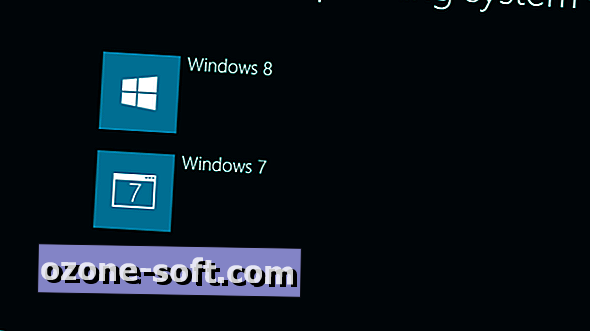






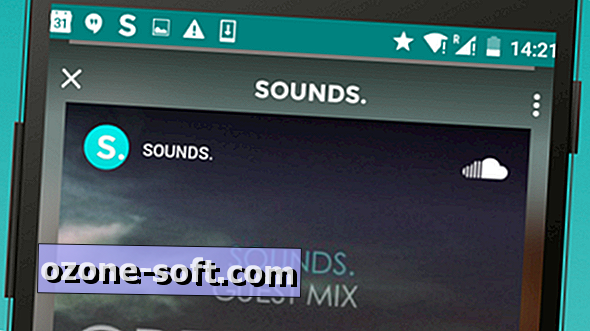


Lassen Sie Ihren Kommentar